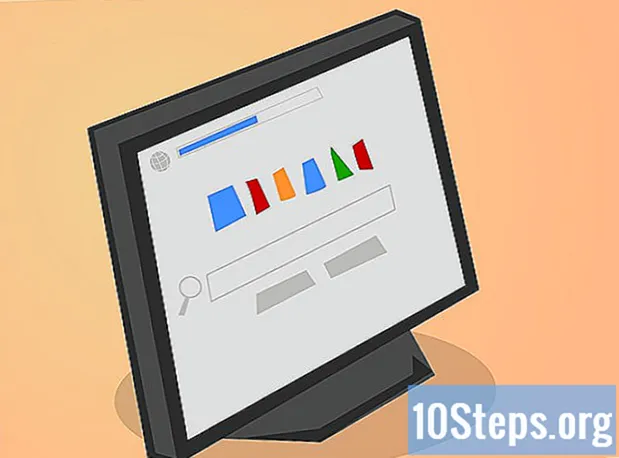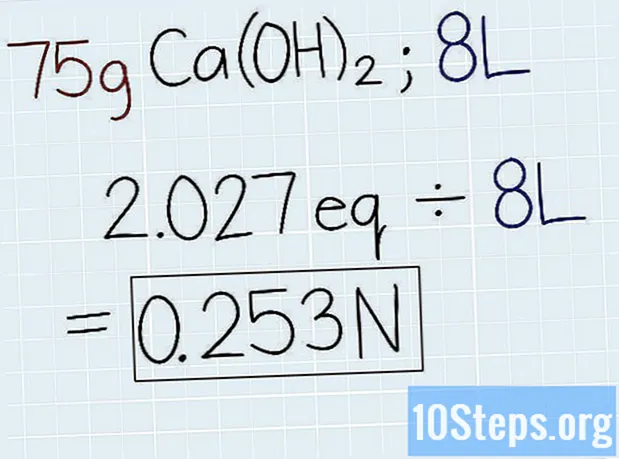Περιεχόμενο
- στάδια
- Μέθοδος 1 Χρήση του HDMI
- Μέθοδος 2 Χρήση DVI ή VGA
- Μέθοδος 3 Χρήση Wi-Fi
- Μέθοδος 4 Επίλυση προβλημάτων
Μπορείτε να μεταδώσετε την εικόνα και τον ήχο του υπολογιστή σας στην τηλεόρασή σας χρησιμοποιώντας ένα καλώδιο HDMI, ένα καλώδιο DVI ή ένα καλώδιο VGA. Μπορείτε επίσης να τα μεταφέρετε ασύρματα σε μια συνδεδεμένη τηλεόραση ή συσκευή εκπομπής. Το LHDMI είναι μια σύνδεση που μεταδίδει εικόνα και ήχο υψηλής ευκρίνειας με το ίδιο καλώδιο. Το VGA είναι μια παλαιότερη σύνδεση που επιτρέπει μόνο την αποστολή της εικόνας, πράγμα που σημαίνει ότι θα χρειαστείτε ένα καλώδιο ήχου για τη μετάδοση του ήχου. Παρόλο που ορισμένες θύρες DVI σε υπολογιστές υποστηρίζουν ήχο, αυτό δεν ισχύει για όλους. Συμβουλευτείτε το εγχειρίδιο του ιδιοκτήτη για τον υπολογιστή και την τηλεόρασή σας για να μάθετε ποιος τύπος συνδέσμων θα πρέπει να χρησιμοποιήσετε.
στάδια
Μέθοδος 1 Χρήση του HDMI
-

Χρησιμοποιήστε καλώδιο HDMI αρσενικού-ανδρικού. Η θύρα HDMI στον υπολογιστή σας και η θύρα στην τηλεόρασή σας θα είναι ακριβώς ίδια, έτσι το καλώδιο που θα χρησιμοποιήσετε πρέπει να έχει τον ίδιο σύνδεσμο και στις δύο άκρες.- Εάν η τηλεόραση διαθέτει περισσότερες από μία θύρες HDMI, γράψτε κάπου τον αριθμό θύρας που χρησιμοποιείται.
-
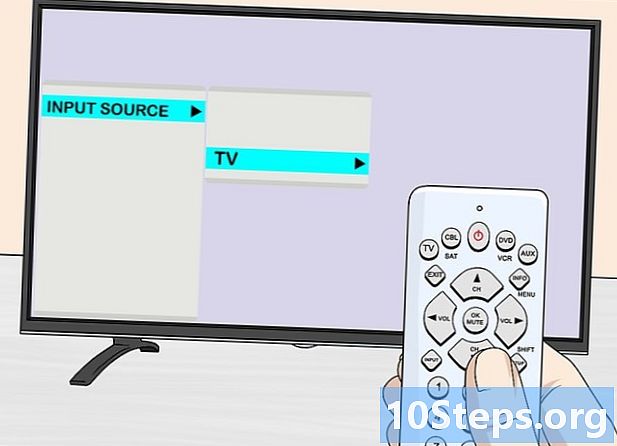
Αλλάξτε την είσοδο της τηλεόρασης. Χρησιμοποιήστε τα κουμπιά στην τηλεόραση ή στο τηλεχειριστήριο για να επιλέξετε Εισαγωγή και έπειτα HDMI στις επιλογές εισαγωγής.- Εάν η τηλεόρασή σας διαθέτει πολλές θύρες HDMI, επιλέξτε εκείνη στην οποία ήταν συνδεδεμένος ο υπολογιστής σας.
- Ορισμένες τηλεοράσεις αλλάζουν αυτόματα την είσοδο όταν εντοπίζουν ένα σήμα.
-
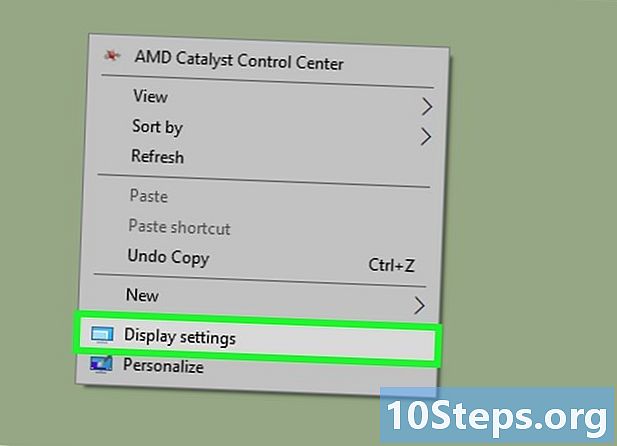
Κάντε δεξί κλικ στην επιφάνεια εργασίας. Επιλέξτε Ρυθμίσεις οθόνης για να ανοίξετε το μενού Ρυθμίσεις οθόνης. -
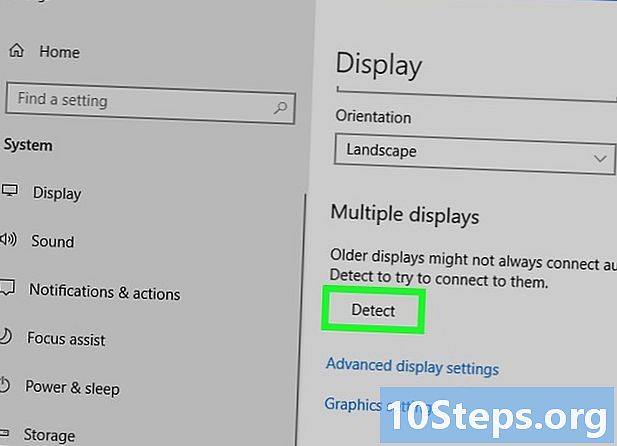
Κάντε κλικ στο ανίχνευση. Ο υπολογιστής σας θα αναζητήσει την τηλεόραση που έχετε συνδέσει. Δείτε αν υπάρχουν 2 τετράγωνα με τις αναφορές 1 και 2 στο παράθυρο ρυθμίσεων οθόνης.- Ο υπολογιστής σας μπορεί να έχει ήδη ανιχνεύσει τηλεόραση.
-
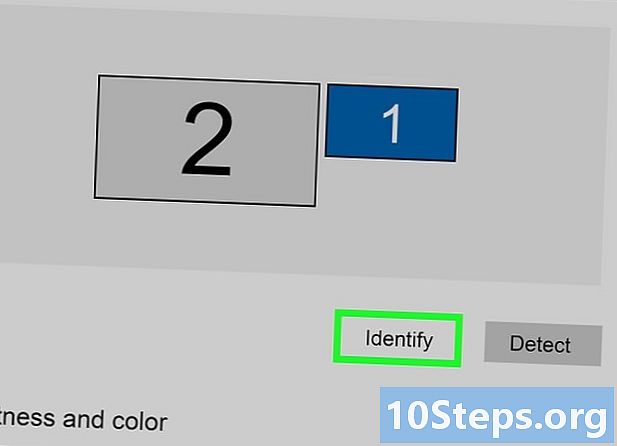
Επιλέξτε προσδιορίσει. Ένας αριθμός θα εμφανίζεται σε κάθε οθόνη για να μπορείτε να προσδιορίσετε τον κωδικό που έχει αντιστοιχιστεί στην οθόνη και αυτόν που αντιστοιχεί στην τηλεόραση ("1" θα είναι η κύρια οθόνη και "2" στη δευτερεύουσα οθόνη). -
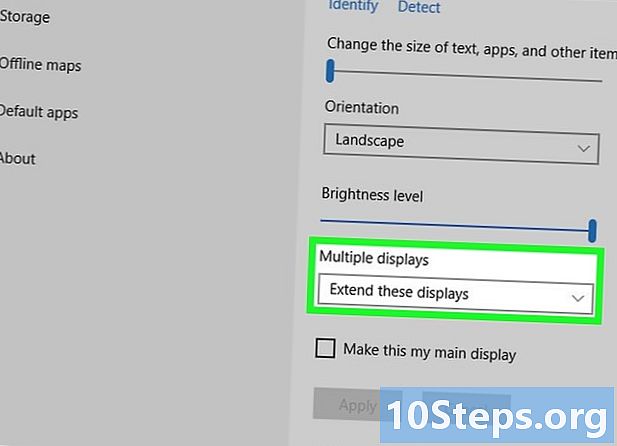
Τραβήξτε προς τα κάτω το μενού Πολλαπλές οθόνες. Επιλέξτε την επιλογή που θέλετε να χρησιμοποιήσετε για να εμφανίσετε τον υπολογιστή σας στην τηλεόρασή σας. Παρακάτω, οι διαθέσιμες επιλογές.- Διπλασιάστε αυτές τις προβολές. Η τηλεόραση θα εμφανίσει ακριβώς τι είναι στην οθόνη του υπολογιστή σας.
- Αναπτύξτε αυτές τις οθόνες. Το γραφείο σας θα καθίσει στην τηλεόραση.
- Εμφάνιση μόνο 1. Ο αριθμός εμφάνισης 2 θα απενεργοποιηθεί.
- Εμφάνιση μόνο 2. Η οθόνη αριθμού 1 θα απενεργοποιηθεί.
-
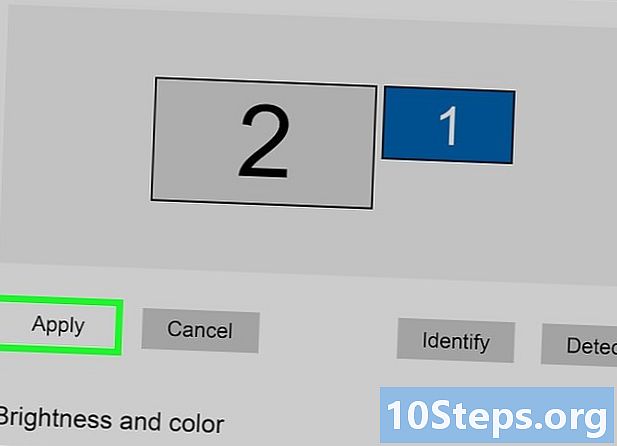
Κάντε κλικ στο ισχύουν. Οι ρυθμίσεις οθόνης θα αλλάξουν και θα ισχύουν για την οθόνη του υπολογιστή σας και την τηλεόραση. Η τηλεόρασή σας πρέπει τώρα να συνδεθεί στον υπολογιστή σας.- Μπορείτε να σπρώξετε την προσαρμογή των οθονών κάνοντας κλικ στο αντίστοιχο τετράγωνο και στη συνέχεια επιλέγοντας Προηγμένες ρυθμίσεις εμφάνισης. Μπορείτε επίσης να σύρετε και να αναδιατάξετε τα τετράγωνα για να αλλάξετε τον προσανατολισμό των δύο οθονών.
Μέθοδος 2 Χρήση DVI ή VGA
-

Χρησιμοποιήστε ένα καλώδιο DVI αρσενικού-ανδρικού ή VGA αρσενικού-ανδρικού. Η θύρα DVI και η θύρα VGA στον υπολογιστή και στην τηλεόραση θα είναι ακριβώς ίδιες και το καλώδιο πρέπει να έχει τον ίδιο σύνδεσμο και στις δύο άκρες.- Σε ορισμένες τηλεοράσεις, η είσοδος VGA φέρει την ένδειξη "PC IN" ή "Computer IN".
-

Συνδέστε τις συσκευές σας με καλώδιο ήχου αρσενικού-ανδρικού. Πρόκειται για ένα στερεοφωνικό καλώδιο ήχου 3,5 mm, παρόμοιο με το τέλος μιας υποδοχής ακουστικών. Τοποθετήστε το ένα άκρο του καλωδίου στην υποδοχή του υπολογιστή σας (αυτή είναι συνήθως μια πράσινη θύρα) και στη συνέχεια το άλλο άκρο στη θύρα εισόδου ήχου της τηλεόρασης.- Η θύρα εισόδου ήχου στην τηλεόραση θα πρέπει να βρίσκεται δίπλα στη θύρα DVI ή VGA που χρησιμοποιήσατε νωρίτερα.
-
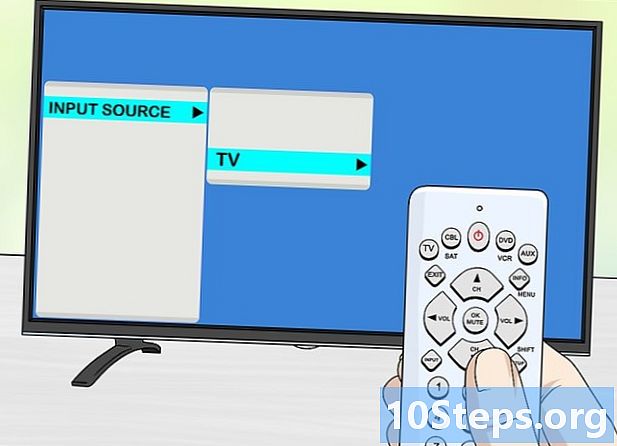
Αλλάξτε την είσοδο της τηλεόρασης. Χρησιμοποιώντας τα πλήκτρα της τηλεόρασης ή του τηλεχειριστηρίου, πατήστε Enter για να αλλάξετε την είσοδο της τηλεόρασης και να επιλέξετε DVI ή VGA.- Σε ορισμένες τηλεοράσεις, αυτή η καταχώρηση ονομάζεται "PC" ή "Υπολογιστής".
- Ορισμένες τηλεοράσεις αλλάζουν αυτόματα την οθόνη τους όταν εντοπίζουν ένα σήμα.
-
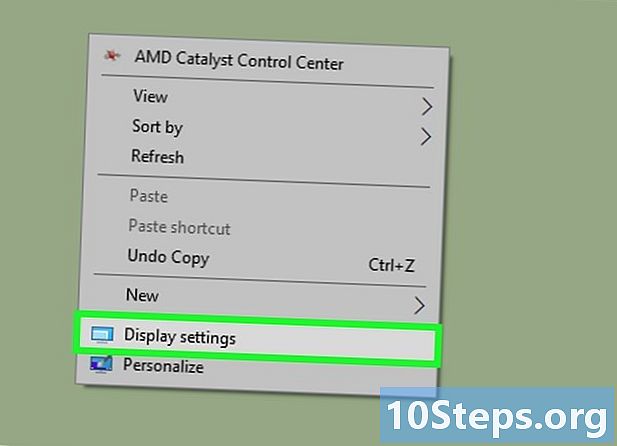
Μεταβείτε στις ρυθμίσεις οθόνης του υπολογιστή σας. Κάντε δεξί κλικ στην επιφάνεια εργασίας και επιλέξτε Ρυθμίσεις οθόνης για να ανοίξετε το μενού ρυθμίσεων οθόνης. -
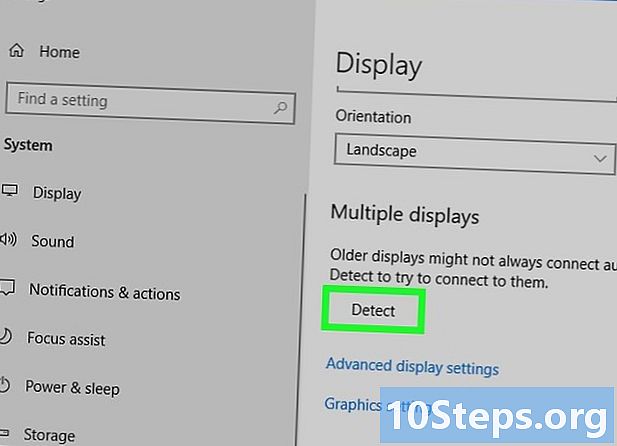
Επιλέξτε ανίχνευση. Ο υπολογιστής σας θα αναζητήσει την τηλεόραση που έχετε συνδέσει. Δείτε αν βλέπετε 2 τετράγωνα που αναγνωρίζονται από τους αριθμούς 1 και 2 στο παράθυρο ρυθμίσεων οθόνης.- Ο υπολογιστής σας μπορεί να έχει ήδη εντοπίσει την τηλεόραση.
-
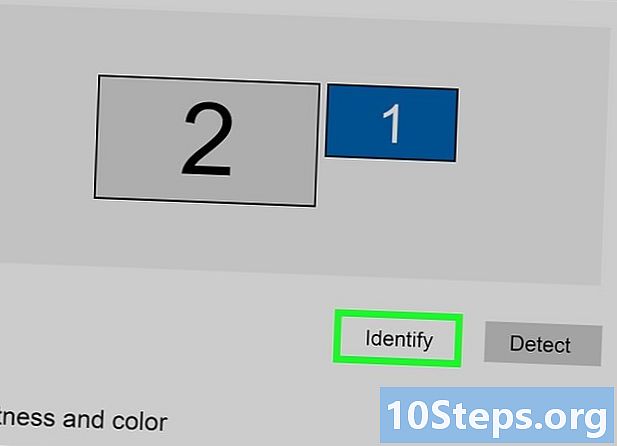
Κάντε κλικ στο προσδιορίσει. Αυτό θα εμφανίσει έναν αριθμό σε κάθε οθόνη, δίνοντάς σας τη δυνατότητα να γνωρίζετε ποιο από αυτά είναι εκχωρημένο στην οθόνη του υπολογιστή και ποια αντιστοιχεί στην τηλεόραση. -
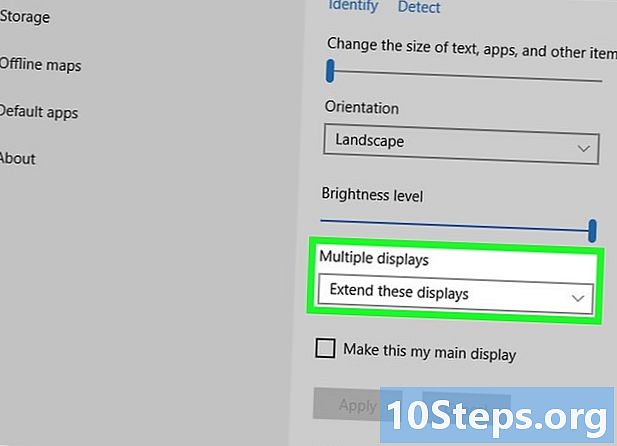
Κάντε κλικ στο αναπτυσσόμενο μενού Πολλαπλές οθόνες. Επιλέξτε μια επιλογή εμφάνισης από αυτές που εμφανίζονται στο αναπτυσσόμενο μενού.- Διπλασιάστε αυτές τις προβολές. Αυτή η επιλογή θα αναπαράγει ακριβώς τι εμφανίζεται στον υπολογιστή σας.
- Αναπτύξτε αυτές τις οθόνες. Αυτό επιτρέπει να χαλαρώσετε την οθόνη της επιφάνειας εργασίας σας στην τηλεόρασή σας.
- Εμφάνιση μόνο 1. Αυτή η επιλογή απενεργοποιεί την οθόνη αριθμού 2.
- Εμφάνιση μόνο 2. Η οθόνη αριθμού 1 θα απενεργοποιηθεί.
-
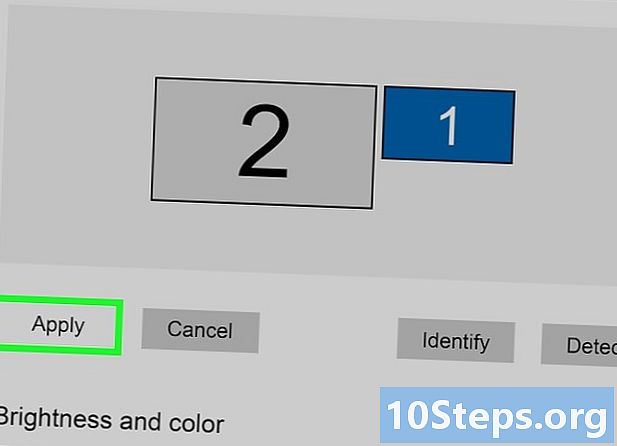
Επιλέξτε ισχύουν. Οι ρυθμίσεις οθόνης θα αλλάξουν και θα εφαρμοστούν στην οθόνη του υπολογιστή σας και στην τηλεόραση. Οι συσκευές σας είναι συνδεδεμένες τώρα.- Μπορείτε να προσαρμόσετε περαιτέρω κάθε οθόνη κάνοντας κλικ στο αριθμημένο τετράγωνο και έπειτα επιλέγοντας Προηγμένες ρυθμίσεις εμφάνισης. Είναι επίσης δυνατή η μεταφορά και η αναδιάταξη των τετραγώνων για να αλλάξετε τον προσανατολισμό των δύο οθονών.
Μέθοδος 3 Χρήση Wi-Fi
-

Ενεργοποιήστε τη λειτουργία Wi-Fi στην τηλεόραση. Ακολουθήστε τις οδηγίες του κατασκευαστή για να ενεργοποιήσετε το Wi-Fi στην τηλεόρασή σας και, στη συνέχεια, μεταβείτε στις ρυθμίσεις πρωτοκόλλου Miracast για να ρυθμίσετε την ασύρματη σύνδεση.- Δεν είναι όλες οι συνδεδεμένες τηλεοράσεις συμβατές με αυτή τη λειτουργία. Διαβάστε το εγχειρίδιο του κατόχου της τηλεόρασης πριν συνεχίσετε.
-
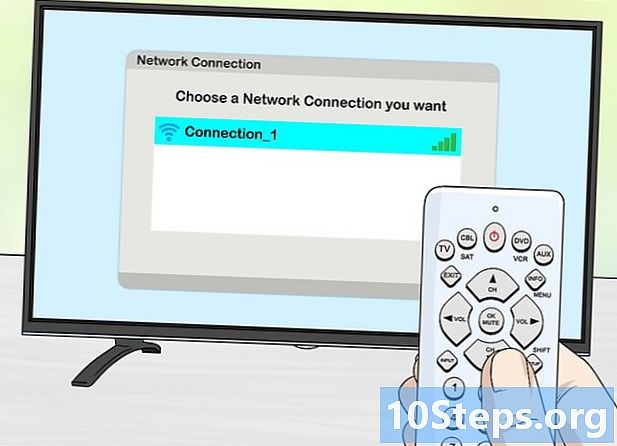
Συνδέστε την τηλεόραση σε δίκτυο Wi-Fi. Το δίκτυο πρέπει να είναι το ίδιο δίκτυο με το οποίο είναι συνδεδεμένος ο υπολογιστής σας. -
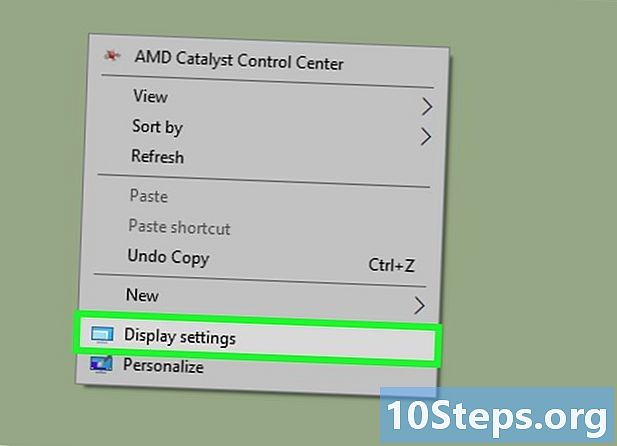
Κάντε δεξί κλικ στην επιφάνεια εργασίας. Στη συνέχεια, κάντε κλικ στις Ρυθμίσεις οθόνης -
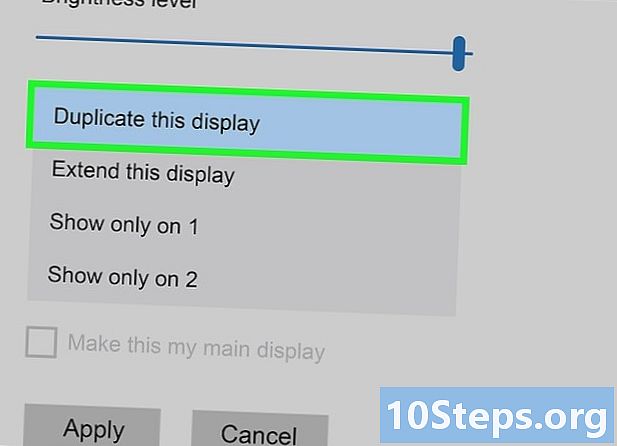
Κάντε κλικ στο Πολλαπλές οθόνες. Επιλέξτε Διπλότυπο αυτών των προβολών από το αναπτυσσόμενο μενού που εμφανίζεται. -
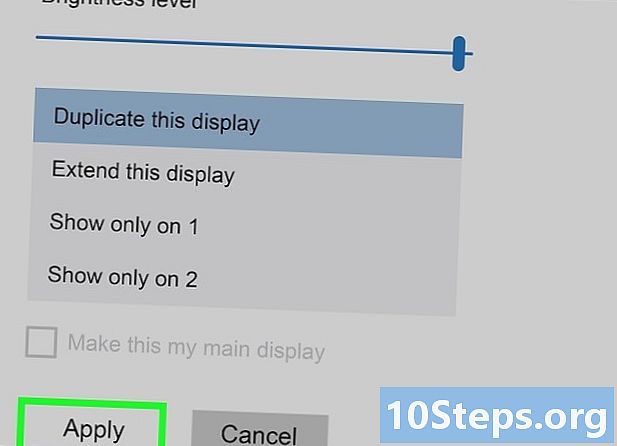
Επιλέξτε ισχύουν. -
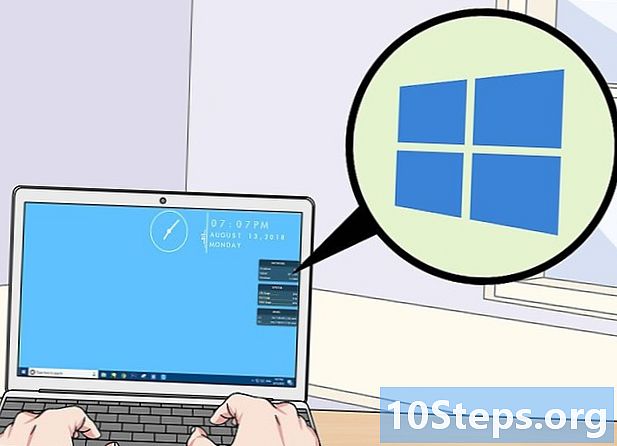
Ανοίξτε το μενού αρχή
. Στη συνέχεια κάντε κλικ στο
για να εμφανίσετε το κύριο παράθυρο ρυθμίσεων. -
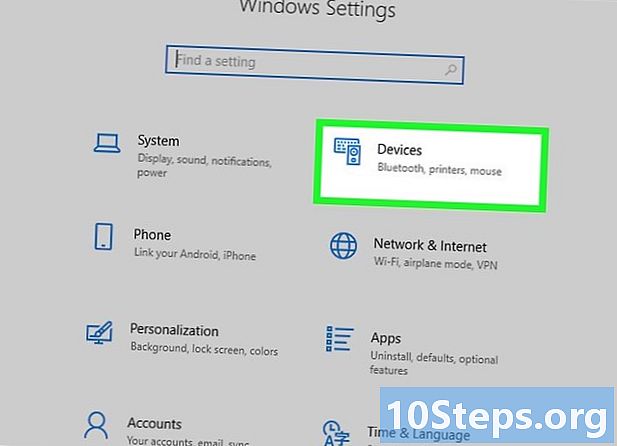
Κάντε κλικ στο περιφερειακά. Επιλέξτε Συσκευές συνδεδεμένες στην αριστερή πλευρά της σελίδας. -
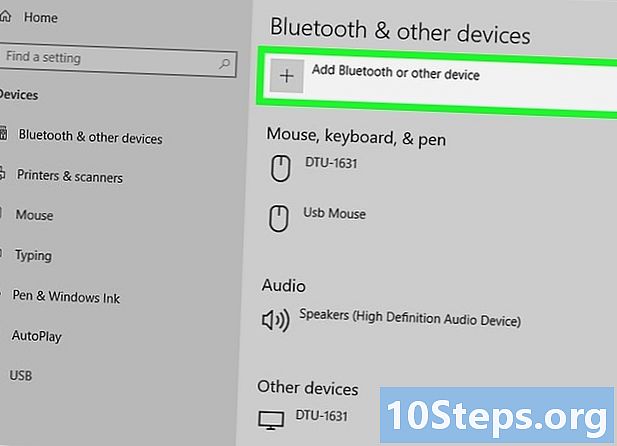
Επιλέξτε Προσθέστε μια συσκευή. Τα Windows θα ξεκινήσουν την αναζήτηση συσκευών που είναι συνδεδεμένες στο δίκτυο. -
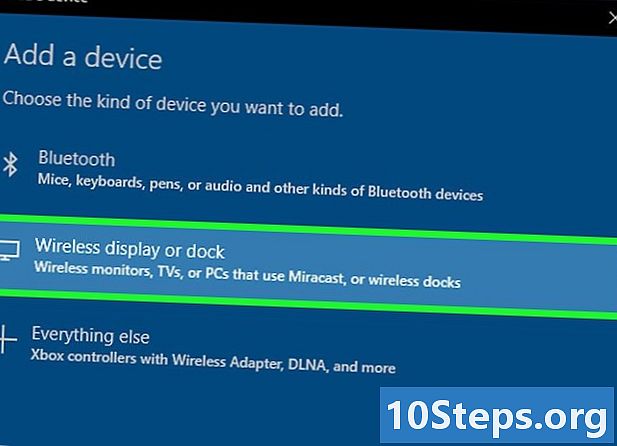
Επιλέξτε την τηλεόρασή σας όταν εμφανίζεται. Τα Windows θα συνδεθούν αυτόματα στην τηλεόρασή σας.
Μέθοδος 4 Επίλυση προβλημάτων
-

Χρησιμοποιήστε τα σωστά καλώδια ή τους δεξιούς προσαρμογείς. Τα καλώδια ενδέχεται να έχουν τις σωστές συνδέσεις, αλλά δεν έχουν σχεδιαστεί για τη μετάδοση σημάτων ήχου ή βίντεο. Βεβαιωθείτε ότι έχουν σχεδιαστεί για μετάδοση ήχο και εικόνα.- Οι περισσότεροι υπολογιστές δεν μεταδίδουν ήχο μέσω της θύρας DVI, πράγμα που σημαίνει ότι ένας προσαρμογέας DVI σε HDMI δεν υποστηρίζει συνήθως τον ήχο. Θα χρειαστεί να χρησιμοποιήσετε ένα ξεχωριστό καλώδιο ήχου.
-
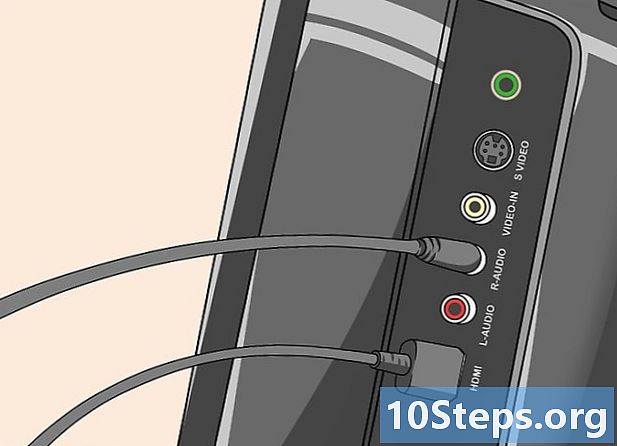
Βεβαιωθείτε ότι τα καλώδια είναι καλά συνδεδεμένα. Ρίξτε μια ματιά στα καλώδια και βεβαιωθείτε ότι έχουν συνδεθεί σωστά στις θύρες και έχουν εισαχθεί σωστά. Αν είναι εξοπλισμένα με βίδες (όπως τα περισσότερα καλώδια DVI και VGA), βεβαιωθείτε ότι οι βίδες είναι σφιγμένες. -

Ελέγξτε την ένταση. Βεβαιωθείτε ότι η ένταση ήχου είναι ενεργοποιημένη και ακουστική στον υπολογιστή και στην τηλεόραση. -
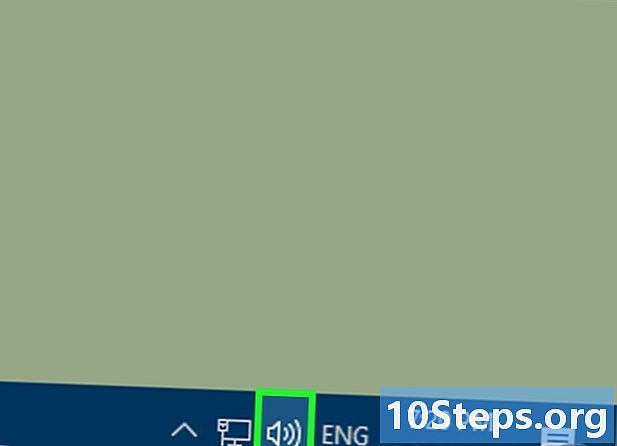
Αλλάξτε την έξοδο ήχου. Εάν δεν ακούτε ήχο, βεβαιωθείτε ότι έχει επιλεγεί η σωστή έξοδος ήχου.- Κάντε δεξί κλικ στο

. - Κάντε κλικ στο στοιχείο Συσκευές αναπαραγωγής.
- Επιλέξτε τη σωστή έξοδο ήχου (έξοδος HDMI για HDMI ή ακουστικά, αν χρησιμοποιείτε καλώδιο ήχου).
- Εάν δεν μπορείτε να βρείτε τη σωστή έξοδο, κάντε δεξί κλικ σε μία από τις αναφερόμενες συσκευές και βεβαιωθείτε ότι έχετε επιλέξει την επιλογή Εμφάνιση συσκευών με απενεργοποίηση και Εμφάνιση συσκευών που έχουν αποσυνδεθεί. Αυτό θα σας πει εάν ο ήχος έχει αποσυνδεθεί ή απενεργοποιηθεί.
- Κάντε δεξί κλικ στο
-

Κάντε επανεκκίνηση του υπολογιστή και της τηλεόρασής σας. Αν αποτύχουν όλα τα υπόλοιπα, επανεκκινήστε τις συσκευές σας για να επιτρέψετε στον υπολογιστή να ανιχνεύσει την παρουσία μιας νέας οθόνης. - Ελέγξτε τις ρυθμίσεις οθόνης του υπολογιστή σας. Σε ορισμένες περιπτώσεις, εμφανίζεται το σφάλμα "Unsupported HDMI" όταν η ανάλυση της τηλεόρασης και της οθόνης του υπολογιστή είναι διαφορετική.